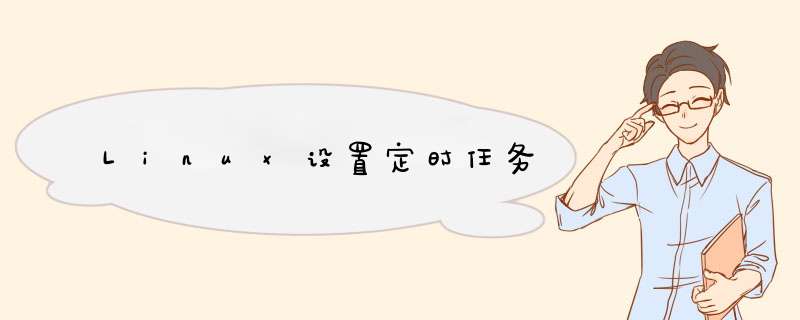
《使用PSSH批量管理Linux》 一文中,已经学习了使用p.sh批量管理linux的技巧。而很多时候,我们需要定时
执行一些任务,或者需要定时执行一些批量任务。因此,本文就来研究一下linux设置定时任务的方法。 主要参考 Linux Crontab 定时任务 、 Linux定时任务Crontab命令详解 和 Linux 定时任务详解 。 cron(crond)是linux下用来周期性的执行某种任务或等待处理某些事件的一个守护进程。linux系统上面原本就有非常多的计划性工作,因此这个系统服务是默认启动的。crond进程每分钟会定期检查是否有要执行的任务,如果有要执行的任务,则自动执行该任务。另外,由于使用者自己也可以设置计划任务,所以,linux系统也提供了使用者控制计划任务的命令:crontab命令。 crontab命令是cron table的简写,它是cron的配置文件,也可以叫它作业列表,我们可以在以下文件夹内找到相关配置文件。 linux下的任务
调度分为两类,系统任务调度和用户任务调度。 系统任务调度:系统周期性所要执行的工作,比如写缓存数据到硬盘、日志清理等。 /etc/crontab 文件就是系统任务调度的配置文件。 用户任务调度:用户定期要执行的工作,比如用户数据备份、定时邮件提醒等。用户可以使用 crontab 工具来定制自己的计划任务。所有用户定义的crontab文件都被保存在 /var/spool/cron/crontabs/ 目录中,其文件名与用户名一致。 假设我们使用的是Ubuntu14.04.5 Server版,查看 /etc/crontab ,内容为: 第一行SHELL变量指定了系统要使用哪个shell;第二行PATH变量指定了系统执行 命令的路径。 接下来的命令格式为:m h dom mon dow user command英文全拼为:minute hour day month week user commond注意, /var/spool/cron 目录中的用户调度任务,没有user一项,因为文件名已经代表了user。 在以上各个字段中,还可以使用以下特殊字符: crontab命令格式为:crontab [-u username] [file] [ -e | -l | -r ]设置定时任务和时间紧密相关,如果服务器的时区时间设置和本地不同,就不能保证计划任务的正确执行。所以使用crontab的第一步,是调节好服务器的时间。 下面参考 Ubuntu 16.04将系统时间写入到硬件时间BIOS ,对服务器时间进行调节。 时间是有时区的,无论硬件时间还是 *** 作系统时间。hwclock的时区在/etc/default/rcS文件中设置,里面有一个参数UTC,默认值为yes,表示使用UTC时区,如果设置为no,那表示使用osclock的时区。建议hwclock与osclock设置相同的时区,也就是no。 1、查看服务器硬件时间sudo hwclock -r ,看到的时间格式为: Wed 23 May 2018 11:02:17 AM HKT -0.031663 seconds2、查看服务器系统时间date ,看到的时间格式为: Wed May 23 11:02:41 HKT 20183、设置hwclock和osclock时区相同sudo vim /etc/default/rcS ,找到: 修改为: 4、将系统时间写入硬件时间sudo hwclock -w5、修改系统时区 osclock的时区配置文件为/etc/timezone,不建议直接修改配置文件。 如果你想修改为CST时间,那么执行 sudo tzselect 命令时,选择Asia->China->Beijing Time即可,这时会提示使用Asia/Shanghai时区。(ubuntu和centos通用) 6、设置即刻生效 执行 date ,发现时区没有变化,依然是HKT。sudo cp /usr/share/zoneinfo/Asia/Shanghai /etc/localtime sudo ntpdate time.windows.com如果执行ntpdate报错:ntpdate[18409]: no server suitable for synchronization found ,那么就换一个时间同步工具。sudo apt-get install rdate sudo rdate -s time-b.nist.gov再次执行 date ,发现时区已经变成了CST。 7、硬件时间同步sudo hwclock -r ,发现硬件时间落后。sudo hwclock -w ,再次把系统时间写入硬件时间,同步完成。 实例1:每分钟、每小时、每天、每周、每月、每年执行 实例2:每小时的第3和第15分钟执行3,15 * * * * myCommand实例3:在上午8点到11点的第3和第15分钟执行3,15 8-11 * * * myCommand实例4:每隔两天的上午8点到11点的第3和第15分钟执行3,15 8-11 */2 * * myCommand实例5:每周一上午8点到11点的第3和第15分钟执行3,15 8-11 * * 1 myCommand实例6:每晚的21:30重启smb30 21 * * * /etc/init.d/smb restart实例7:每月1、10、22日的4 : 45重启smb45 4 1,10,22 * * /etc/init.d/smb restart实例8:每周六、周日的1 : 10重启smb10 1 * * 6,0 /etc/init.d/smb restart实例9:每天18 : 00至23 : 00之间每隔30分钟重启smb0,30 18-23 * * * /etc/init.d/smb restart实例10:每星期六的晚上11 : 00 pm重启smb0 23 * * 6 /etc/init.d/smb restart实例11:每一小时重启smb0 * * * * /etc/init.d/smb restart实例12:晚上11点到早上7点之间,每隔一小时重启smb0 23-7/1 * * * /etc/init.d/smb restart实例13:每月的4号与每周一到周三的11点重启smb0 11 4 * mon-wed /etc/init.d/smb restart实例14:一月一号的4点重启smb0 4 1 jan * /etc/init.d/smb restart实例15:每小时执行/etc/cron.hourly目录内的
脚本01 * * * * root run-parts /etc/cron.hourlyrun-parts这个参数了,如果去掉这个参数的话,后面就可以写要运行的某个脚本名,而不是目录名了。 目标:每分钟查看一下ganglia的状态,并保存到/tmp/log/ganglia目录。 1、创建/tmp/log/ganglia目录sudo mkdir -p /tmp/log/ganglia sudo chmod a+w /tmp/log/ganglia2、编辑crontabcrontab -e ,选择编辑器为vim 3、在crontab文件中添加一行 4、查看crontab任务crontab -l ,看到任务已经添加成功。 5、等待了五分钟,发现/tmp/log/ganglia目录下啥也没有。sudo service cron status ,状态正常。sudo /etc/init.d/cron restart ,重启cron试试。 又等待了五分钟,发现/tmp/log/ganglia目录下依然空空。 莫非是因为pssh没有使用绝对路径? whereis pssh ,找到pssh路径为 /usr/lib/pssh ,修改crontab为: 然而,并没有用。 还是查看下crontab日志吧! 以下主要参考 Ubuntu下用crontab 部署定时任务 。 1、编辑50-default.confsudo vim /etc/rsyslog.d/50-default.conf2、把cron前的井号去掉,也就是修改为: 3、重启rsyslog服务sudo service rsyslog restart4、重启crontab服务sudo service cron restart5、查看crontab日志less /var/log/cron.log果然发现了问题: 也就是说,命令确实按时执行了,只不过没有执行完,被百分号截断了,导致log文件没有正常生成! 修改crontab为: 终于,log文件成功生成,nice!但是,文件内容是空的!因为, /usr/lib/pssh 是一个目录,不是pssh命令!真正的pssh命令是parallel-ssh,找到它的位置为 /usr/bin/parallel-ssh ,修改crontab: 至此,问题圆满解决。 实际使用的时候,一天获取一次ganglia的状态就够了,所以crontab改成: 以上,每天执行一次定时任务,抓取ganglia的运行状态保存到日志文件中。紧接着,我们的目标是使用脚本检查当天的日志文件,如果发现ganglia运行异常,则产生一个错误日志。 1、假设日志文件ganglia-20180524.log的内容为: 2、参考 grep命令最经常使用的功能总结 ,编写脚本checkganglia.sh 3、执行chmod a+x checkganglia.sh ./checkganglia.sh如果所有客户机的ganglia运行正常,就会输出All services are runing!。如果有的客户机ganglia进程不存在,则会在/tmp/log/ganglia/目录下生成当天的错误日志。 4、设置定时运行 因为日志的检查工作要在日志生成之后,所以时间上延后十分钟。 上面的脚本,还有很多要改进的地方。比如有的客户机宕机了,上面的脚本检查不出来。比如有的客户机ganglia服务没有启动,那么具体是哪几台?针对这两个问题,下面进行改进。假设已经知道客户机的数量为10。 参考 csplit命令 ,checkganglia.sh脚本修改为: 以上脚本,实现了当客户机数量不为10的时候,进行报错;当客户机ganglia服务没有启动时,进行报错,并且筛选出所有没有启动ganglia的客户机。 本文中,我们先学习了crontab的基础知识和基本用法。然后通过监控ganglia这一个应用场景来具体学习crontab的详细使用方法,包括查看cron日志的方法,crontab中命令转义的方法,定时执行脚本的方法,以及审阅日志脚本的编写和进阶。 至此,还不够完美,因为我们需要每天登录管理机查看有没有错误日志。下一篇 Linux设置邮件提醒 中,我们将会研究linux设置邮件提醒的方法。审阅完日志后,如果脚本能够给我们发送一封邮件,告知我们审阅的结果,那么我们就不必再每天查看错误日志。作为运维工程师多台机器批量 *** 作是常见的事情,但通常设置定时任务我们习惯了crontab交互式 *** 作. 假如我们对多台机器进行批量添加定时任务要如何 *** 作呢:下面斯年介绍一种自己常用的方法 把要添加的crontab内容先写入到文件下,分发到机器上/home/test/test_cron 然后用批量工具(ansible,salt都可)执行下面的命令即可: crontab -l -u test | cat - /home/test/test_cron | crontab -u test - 备注:这里的用户是test.定时任务是跑在test帐号下面的.linux下的crontab服务: 1、crontab 是用来让使用者在固定时间或固定间隔执行程序之用 在linux平台上如果需要实现任务调度功能可以编写cron脚本来实现。 以某一频率执行任务 linux缺省会启动crond进程,crond进程不需要用户启动、关闭。 crond进程负责读取调度任务并执行,用户只需要将相应的调度脚本写入cron的调度配置文件中。 cron的调度文件有以下几个: 1. crontab 2. cron.d 3. cron.daily 4. cron.hourly 5. cron.monthly 6. cron.weekly 如果用的任务不是以hourly monthly weekly方式执行,则可以将相应的crontab写入到crontab 或cron.d目录中。 示例: 每隔一分钟执行一次脚本 /opt/bin/test-cron.sh 可以在cron.d新建脚本 echo-date.sh 内容为 */1 * * * * root /opt/bin/test-cron.sh 2、cron是一个linux下的定时执行工具,可以在无需人工干预的情况下运行作业。由于Cron 是Linux的内置服务,如果它不自动起来,可以用以下的方法启动、关闭这个服务: /sbin/service crond start //启动服务 /sbin/service crond stop //关闭服务 /sbin/service crond restart //重启服务 /sbin/service crond reload //重新载入配置 你也可以将这个服务在系统启动的时候自动启动: 在/etc/rc.d/rc.local这个脚本的末尾加上: /sbin/service crond start 现在Cron这个服务已经在进程里面了,我们就可以用这个服务了 查看服务是否已经运行用 ps -ax | grep cron 3、crontab命令 查看该用户下的crontab服务是否创建成功, 用 crontab -l 命令 命令 which php 查看linux下安装的php的路径 cron服务提供crontab命令来设定cron服务的,以下是这个命令的一些参数与说明: crontab -u //设定某个用户的cron服务,一般root用户在执行这个命令的时候需要此参数 crontab -l //列出某个用户cron服务的详细内容 crontab -r //删除没个用户的cron服务 crontab -e //编辑某个用户的cron服务 比如说root查看自己的cron设置:crontab -u root -l 再例如,root想删除fred的cron设置:crontab -u fred -r 在编辑cron服务时,编辑的内容有一些格式和约定,输入:crontab -u root -e 进入vi编辑模式,编辑的内容一定要符合下面的格式:*/1 * * * * ls >>/tmp/ls.txt 任务调度的crond常驻命令crond 是linux用来定期执行程序的命令。当安装完成 *** 作系统之后,默认便会启动此 任务调度命令。crond命令每分钟会定期检查是否有要执行的工作,如果有要执行的工作便会自动执行该工作。 crontab命令选项: -u指定一个用户 -l列出某个用户的任务计划 -r删除某个用户的任务 -e编辑某个用户的任务 4、cron文件语法: 分 小时日 月 星期 命令 0-59 0-23 1-31 1-12 0-6 command (取值范围,0表示周日一般一行对应一个任务) 5、 新增调度任务 新增调度任务可用两种方法: 1)、在命令行输入: crontab -e 然后添加相应的任务,wq存盘退出。 2)、直接编辑/etc/crontab 文件,即vi /etc/crontab,添加相应的任务。 6、 查看调度任务 crontab -l //列出当前的所有调度任务 crontab -l -u jp //列出用户jp的所有调度任务 7、 删除任务调度工作 crontab -r //删除所有任务调度工作 8、 任务调度执行结果的转向 例1:每天5:30执行ls命令,并把结果输出到/jp/test文件中 30 5 * * * ls >/jp/test 2>&1 注:2>&1 表示执行结果及错误信息。 SHELL=/bin/bash PATH=/sbin:/bin:/usr/sbin:/usr/bin MAILTO=root //如果出现错误,或者有数据输出,数据作为邮件发给这个帐号 HOME=/ //使用者运行的路径,这里是根目录 # run-parts 01 * * * * root run-parts /etc/cron.hourly //每小时执行/etc/cron.hourly内的脚本 02 4 * * * root run-parts /etc/cron.daily //每天执行/etc/cron.daily内的脚本 22 4 * * 0 root run-parts /etc/cron.weekly //每星期执行 /etc/cron.weekly内的脚本 42 4 1 * * root run-parts /etc/cron.monthly //每月去执行/etc/cron.monthly内的脚本 大家注意”run-parts”这个参数了,如果去掉这个参数的话,后面就可以写::要运行的某个脚本名,而不是文件夹名了。 总结: 编写定时任务的两种方式:1.sudo vim /etc/crontab 2. sudo crontab -e 查看定时任务的两种方式:1.sudo cat /etc/crontab 2.sudo crontab -l */1 * * * * appuser cd /app/webserver/website/api-cb.chuchujie.com/master/current/script/ &&./back_coupon.sh 2 10 >>/dev/null 2>&1 查看定时任务是否运行: sudo tail -f /var/log/cron //定时任务日志(查看刚才设置的任务是否执行) 注:脚本有可执行权限 sh a.sh(不需要执行权限) ./sh (需要执行权限) 1.当shell脚本具有可执行权限时,用sh filename与./filename执行脚本是没有区别的。./filename是因为当前目录没有在PATH中,所有"."是用来表示当前目录的。
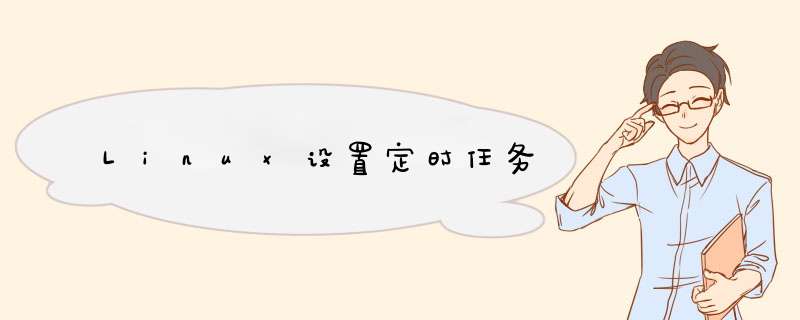
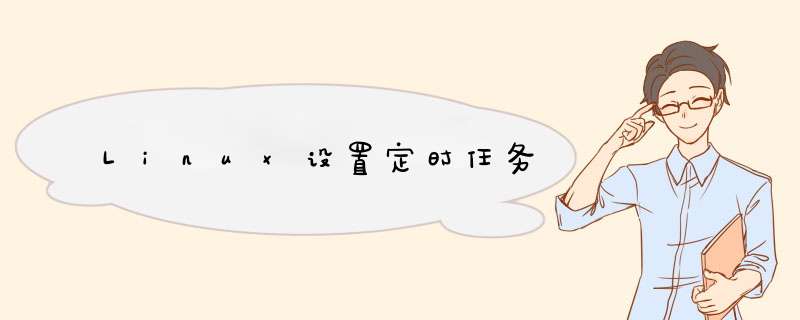
 微信扫一扫
微信扫一扫
 支付宝扫一扫
支付宝扫一扫
评论列表(0条)